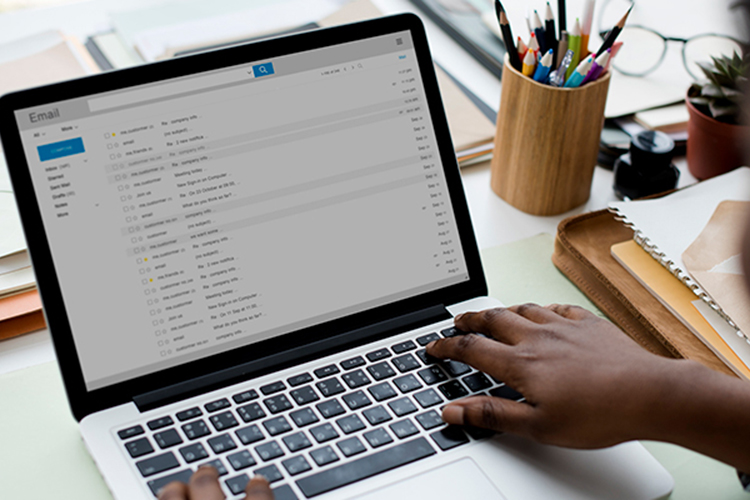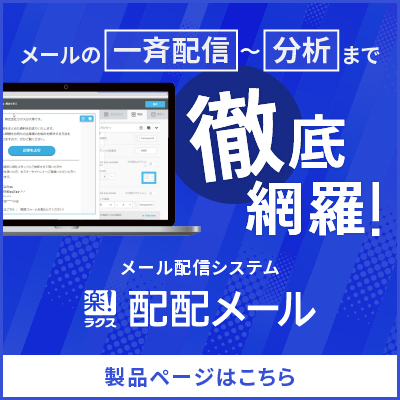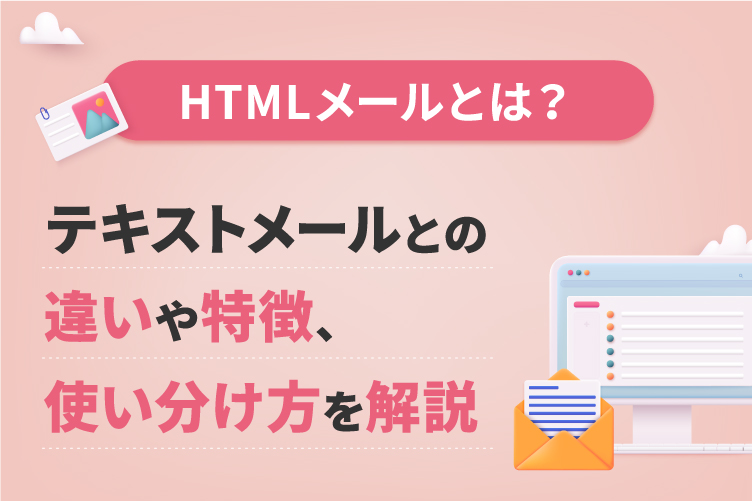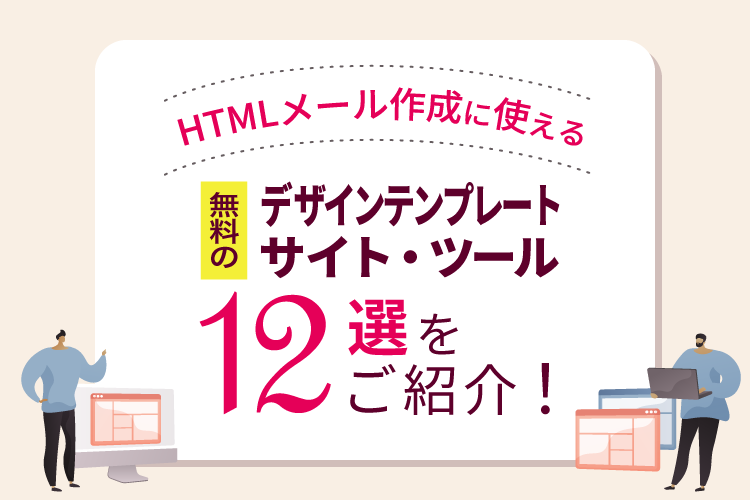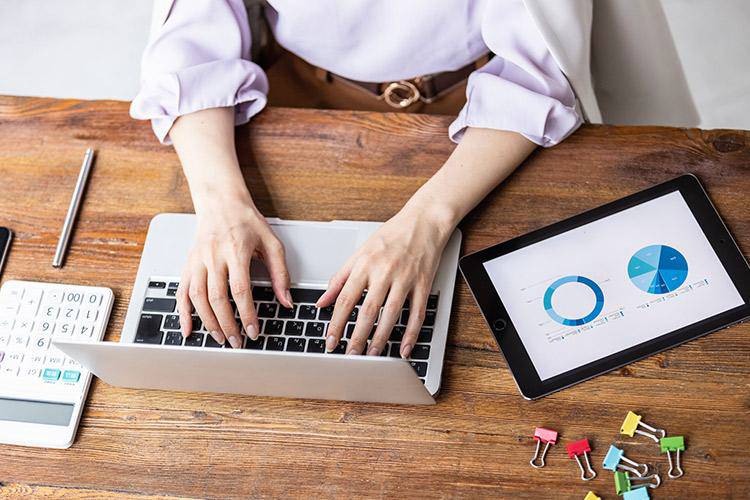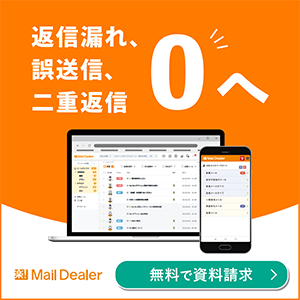ビジネスメールの書き方とマナー【例文あり】
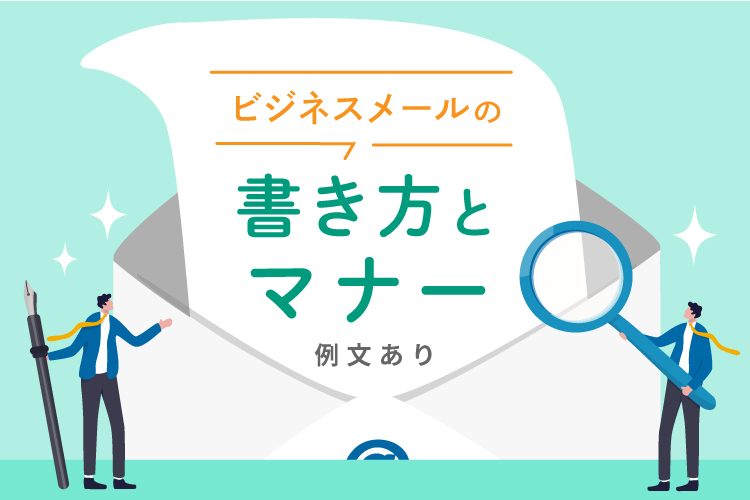
ビジネスマナーとして重要なメールの書き方の基本をご紹介。シーンに応じたビジネスメールの書き始め方や締め方も例文を通して解説しています。
この記事の目次
ビジネスメールの基本的な書き方
ビジネスメールの基本の形は「あいさつ・名乗り・本文・結び」の構成になります。ビジネスメールは相手に伝わりやすく書く必要があり、シンプルな内容にするように心がけなければいけません。また、誰から送られてきたメールかわるようにするために、本文に入る前には必ずあいさつと名乗りを入れておきます。
件名の書き方
メールの内容を確認してもらうためには、内容を簡潔にして分かりやすい件名にするのがポイントです。「お世話になっております」や「先日はありがとうございました」のみでは、他のメールに埋もれてしまい見てもらえない可能性があります。重要度やメールの内容が分かりやくなるように、【】などの記号を活用しましょう。
- 件名の書き方の例
- ・【〇〇社 山田太郎】〇月〇日の打ち合わせについて
・【〇〇〇商品の件について】見積もり書を添付しております
・引継ぎのご挨拶(〇〇社 山田太郎)
・【お知らせ】〇月〇日の謝恩会のスケジュール変更について
宛名の書き方
宛名に最低限必要な情報は、「会社(団体)名 、部署名、役職名、名前、敬称」です。これらの情報は記入時に間違えてしまうと失礼にあたるので、送信前に間違いがないか入念にチェックしておきましょう。相手の名前が分からない場合は、「ご担当者様」と記載するのが一般的です。「係長様」のように役職に敬称を付けないように注意しましょう。
また、組織や団体宛の場合、「様」ではなく「御中」と表記します。複数名に一斉送信する場合は、「関係者各位」など、「各位」の表現を使います。CCを利用している場合は、宛名の下に1行改行を入れて、(CC:佐藤様)と記載しましょう。
- 宛名の書き方の例
- 〇〇株式会社 △△部 課長
山田太郎 様
関係者各位
〇〇株式会社 御中
関連記事はこちらビジネスメールの宛名の書き方や注意点をシチュエーション別に解説
あいさつの例文
- ・いつも大変お世話になっております。
・突然のご連絡失礼いたします。
・ご無沙汰しております。
上記は、ビジネスメールのあいさつによく使われる基本的なフレーズですが、メールをやり取りしている状況に応じて工夫する必要があります。例えば、初めて連絡をする相手には、「初めてご連絡いたします」というあいさつを入れたり、メールの返信をいただいた場合は「ご連絡ありがとうございます」と入れたりして、状況に応じたあいさつの言葉を使うことが大切です。
名乗りの例文
誰からきたメールなのかをひと目で把握できるようにするために、名乗りの例文には会社名、部署名、名前をきちんと入れておきましょう。
- ○○会社 総務部 ××です。
結びの例文
結びの文章にもいくつか種類があります。基本的に使われるフレーズは決まっていますが、さまざまな言い回しを覚えておけば、ビジネスメールを書く際に文面のバリエーションに困ることはなくなります。
- ・お手数をおかけしますが、何卒よろしくお願いいたします
・何卒よろしくお願い申し上げます
・ご一読のほどお願いします
署名の書き方
署名とはメール文の最後に付ける、発信者の氏名やメールアドレスなどの情報のことです。メール上での名刺のようなものなので、こちらも宛名と同様に情報を間違えて記載しないように注意しましょう。また、名前、メールアドレス、電話番号などの基本的な情報を記載していれば形式は自由なので、見やすい形を作ってテンプレートとして保存しておくのも良いでしょう。
署名のテンプレートは、こちらの記事(【コピペOK】ビジネスメールの署名デザイン・テンプレート集!書き方や設定方法も解説)も参考になります。
- 署名の書き方の例
- -------------------------------------
株式会社〇〇
〇〇部△△課
氏名(氏名が読みにくい場合は読み仮名)
メールアドレス
郵便番号・住所(〒〇〇〇-〇〇〇〇 △△県〇〇区〇〇)
電話番号(TEL〇〇〇-〇〇〇〇-〇〇〇〇)
-------------------------------------
関連記事はこちらメールの署名デザインテンプレート15選!作成から設定方法も詳しく紹介
ビジネスメールにおけるTO・CC・BCCの使用方法
ビジネスメールの基本的な構成についてご紹介しましたが、メールを送る際に必ず目にする「TO(宛先)・CC・BCC」についてもどのような違いがあるのか、見てみましょう。
TO(宛先)の使用場面
メインでメールを送りたい方のメールアドレスを入れましょう。メールに記載している内容の処理や作業をして欲しい、返信が欲しいという方に「あなたに送っています」という意思表示をすることができます。
CCの使用場面
メールを共有したい方のメールアドレスを入れます。TO(宛先)の方とは別にメールの内容を共有したい方のメールアドレスをCCに入力しますが、「CC」に入っている方は送信者全員に開示されます。
BCCの使用場面
BCCは送信者に伏せてメールを共有したい相手がいる場合に使います。BCCの受信者は他の受信者に表示されないため、お互いに面識がない方々に一斉送信する場合にも用いられます。
ビジネスメールの書き出しに使えるフレーズ
ビジネスメールの書き出しは、状況に応じて使い分けることが大切です。ここでは、ビジネスメールの書き出しに使えるフレーズをシチュエーション別にご紹介します。
初めて連絡する相手へのメール
初めて連絡する相手へのメールには、基本的に「お世話になっております」を使うことはありません。「初めてご連絡させていただきます」「〇〇様から連絡先を伺い、ご連絡いたしました」「突然のご連絡恐れ入ります」など、初めての連絡であることを文頭で伝えるようにしましょう。
見知らぬ相手からのメールは不信感を抱かせやすいため、なぜメールを送ることになったのかを説明すると安心してもらえます。
久しぶりに連絡する相手へのメール
久しぶりに連絡する相手へのメールは、相手との関係性によって書き出しが少し変わります。
比較的親交の深い相手に対して久しぶりにメールを送る場合は、「お久しぶりです。お変わりございませんか」などの表現で問題ないでしょう。しかし、それほど深い関係性ではなかったり目上の人だったりする場合は、「ご無沙汰しております。その後いかがお過ごしでしょうか」のように「ご無沙汰しております」という表現を使うと丁寧な印象を与えられます。
やり取りが連続する時のメール
同じ相手に対して返信がない状態で自分から2回以上連続でメールを送る場合、「何度も失礼いたします」「度々申し訳ございません」「重ねてのご連絡恐れ入ります」など、連絡が続いていることを詫びる内容を書き添えると親切です。
「いつもお世話になっております」の代わりにこれらの書き出しから始めると良いでしょう。
謝罪やお詫びをする時のメール
謝罪のメールは、弁明の前にまず謝罪の意思をはっきりと伝えることが大切です。
理由や経緯から書き始めると言い訳をしているように捉えられる可能性があるため、「この度は私の不手際でご迷惑をお掛けしてしまいましたこと、心よりお詫び申し上げます」「この度の納期遅延について、多大なるご迷惑をお掛けし猛省しております」など、まずは反省している気持ちを示しましょう。
シチュエーション別・4つのメールの定型文
ここまで、ビジネスメールを作成する際の注意点や、基本的なルールなどをご紹介しましたが、ビジネスメールはシチュエーションによってメールの形が大きく変わることがあります。そこで、代表的な4つのシチュエーションをピックアップして、メールの定型文をご紹介します。
紹介している定型文をテンプレートとして登録しておくのがおすすめです。ラクスが提供するメールサービスでは、テンプレート機能を実装しております。ぜひご興味のある方は以下より詳細をご確認ください。
■1つのアドレスをチームで共有・管理している方におすすめのツール
メール共有・管理システム「メールディーラー」の詳細はこちら
■メルマガ配信や一斉送信をしている方におすすめのツール
メールマーケティングサービス「配配メール」の詳細はこちら
1. お礼のビジネスメールの定型文
- 件名
- △△の打ち合わせのお礼
- 本文
- 株式会社〇〇 〇〇様
いつも大変お世話になっております。
株式会社〇〇の山田です。
この度は、お忙しい中、貴重な時間を割いていただき誠にありがとうございました。
この度△△について〇〇様から詳しくお話をお伺いすることができ、大変参考になりました。 打ち合わせの中でいただいたご要望やご意見をまとめて、さらに△△の製品制度を高めていく所存でございます。
また、ご不明な点等ございましたらご連絡ください。
今後とも、どうぞよろしくお願い申し上げます。
関連記事はこちらビジネスの現場で恥をかかない「お礼メール」の例文まとめ!社外・上司などケース別解説
2. 依頼のビジネスメールの定型文
- 件名
- 【資料作成のお願い】△△案件の提案資料(〇〇社 山田)
- 本文
- 株式会社〇〇 〇〇様
いつも大変お世話になっております。
株式会社〇〇の山田です。
先日の打ち合わせではお世話になりました。
早速ですが、◯◯様がご提案いただいた△△の件につきまして、提案資料を作成していただきたくお願いいたします。
ご多忙の中、大変恐縮ではございますが、どうぞよろしくお願いいたします。
3. お詫びのビジネスメールの定型文
- 件名
- 【お詫び】△月△日△△:△△に送信いたしましたメールについて
- 本文
- 株式会社〇〇 〇〇様
いつも大変お世話になっております。
株式会社〇〇、営業部の山田太郎でございます。
△月△日△△:△△に送信いたしましたメールの内容に関しまして、一部表記に誤りがございました。
なお、正しい内容のメールを「〇〇〇の打ち合わせについて」という件名で再送させていただきました。
この度は、こちらの不手際で混乱を招いてしまいましたこと、心よりお詫び申し上げます。
今後このようなことがないように十分留意してまいります所存です。
どうか今後ともどうぞよろしくお願い申し上げます。
関連記事はこちら謝罪文・お詫びメール作成方法|状況ごとのフレーズ・文例集
4. 催促のビジネスメールの定型文
- 件名
- 商品サンプルの件について
- 本文
- 株式会社〇〇 〇〇様
いつも大変お世話になっております。
株式会社〇〇の山田です。
先日メールにてお願いしておりました△△の商品サンプルの件についてですが、
その後の進捗は、いかがでしょうか。
当サンプルが必要となる会議が今週金曜日と迫っているため、本日15時までにご送付をお願いできますでしょうか。
また、本メールと行き違いでご連絡をいただいておりましたら申し訳ありません。
お忙しいところ大変恐れ入りますが、お取り計らいの程、何卒よろしくお願いいたします。
ビジネスメールを送る際のマナー
ビジネスメールは取引先とのやり取りや、営業を行う際に便利なのでよく活用されます。しかし、全ての場面でメールが適しているわけではなく、中には電話を使った方がスムーズに話が進むこともあります。メールを作成する前に、まずはメールでのやり取りが適している場面なのか、また、ビジネスメールを送る際のマナーも考えて、失礼のないメールの送り方を身に付けましょう。
関連記事はこちらビジネスメールの注意点とは?すぐに使えるテンプレートを活用しよう
ビジネスメールの活用場面を考える
・送信したメールをすぐに読んでくれるとは限らないので、急ぎの要件にメールは使わない
・重要な内容は見落とされないように、電話確認も併せて行う必要がある
・長文のメールや、内容が複雑なものは電話で補足を入れながら説明をする
・誤った内容を送信してしまった場合は電話で謝罪を入れて再度正しい内容のメールを送る
どのような内容のメールなのか件名で伝わる内容を書く
ビジネスパーソンは1日に多くのメールを受信します。人によっては、すべてのメールを開封して読むという時間が取れず、件名の内容を見て優先して見るべきメールから見ていくという人もいます。
そのため、メールの件名にはどのような内容かわかりやすく伝えることが重要です。
関連記事はこちら【例文付】ビジネスメールの返信マナーや書き方を解説
打ち合わせ・訪問などの後は必ずお礼メールを送る
取引先との打ち合わせや訪問の後は、お礼メールを忘れずに送りましょう。アフターフォローを欠かさずに行うことで、相手に誠実な印象を与えられます。また、今後の方向性やスケジュールを確認できるというメリットもあります。
一般的には、翌日中を目途に送信するのが望ましいです。時間を取ってもらったことへの感謝と、今後の対応などをまとめて記載しましょう。
受け取ったメールは、必ず1営業日以内に返信する
メールを受信した際は、原則として1営業日以内に返信しましょう。レスポンスが遅くなると、相手に不安を抱かせてしまう原因になります。中にはすぐに結論を出すのが難しい連絡もありますが、その場合はメールに目を通していること、いつまでに具体的な返答が可能かを伝えるメールを送信するのが望ましいです。
依頼メールは内容を明確に記載する
依頼メールを送信する際は、なるべく丁寧かつ明確な内容を送信するように心がけることが大切です。お願いする立場で配慮を欠いたメールを送ると、失礼な印象を与える可能性があるためです。「なぜ依頼したいのか」「どのような内容を、いつまでに対応して欲しいのか」を明示しましょう。
急用にメールを使わない
すぐに対応が必要な用件が発生した時は、メールではなく電話などの方法で連絡を取ることを検討しましょう。メールは急用には向かないツールであり、返信を急がせるのはマナー違反です。
添付ファイルのサイズに注意する
送受信できる添付ファイルの容量が決められている会社もあるため、データサイズが大きすぎるファイルを送ると相手が受信できない可能性もあります。業務上必要な場合は、圧縮してサイズを小さくするか、オンラインストレージサービスなどの利用がおすすめです。
メールの送受信や共有管理ができるシステムには、添付ファイルをURL化して相手に送ることができるものもあります。添付ファイルをURL化すると、メールの容量を抑えて添付ファイルの送信ができるので、ぜひご検討ください。
■1つのアドレスをチームで共有・管理している方におすすめのツール
メール共有・管理システム「メールディーラー」の詳細はこちら
■メルマガ配信や一斉送信をしている方におすすめのツール
メールマーケティングサービス「配配メール」の詳細はこちら
良い関係を築くために基本の書き方やマナーを守ろう
ビジネスメールは、気軽に相手とやりとりができますが、基本的な書き方やマナーが守られていないと印象を損ねる可能性があります。
良好な関係性を構築・維持するためにも、ご紹介したマナーや書き方を参考にメールを送るようにしましょう。
「配配メール」は、企業の集客・販促活動に携わる方のメールマーケティング業務を支援するサービスです。
シンプルな配信操作、見やすい成果指標レポート、メールの反応による見込み客の可視化、サイト来訪通知といった機能によりメールマーケティングの実践をサポートします。
また、機能の提供だけではなく、ナレッジ提供や個社の運用に踏み込んだ手厚いアフターフォローにより、お客様の販促の成功に向け伴走します。
メール配信の初心者から本格的なメールマーケティングの実践を目指している方まで、どなたでも安心してお使いいただけるサービスとして、お客様に長く愛され、98%の継続利用率を維持しています。